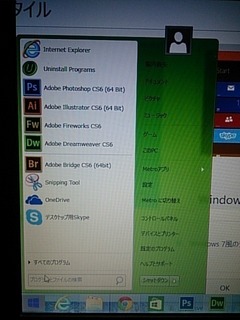新規記事の投稿を行うことで、非表示にすることが可能です。
2014年12月22日
Windows8の「使いにくい」を解消しよう スタートメニュー編 設定
ういっす(^^♪
前の続きで設定を行って行きます。
前の記事を読んでない人はこちら
とりあえずStart Menu 8を起動
起動できない場合は→スタートボタンのアイコンの上で右クリック→設定で開きます。
スタイル
Windows7風のテーマにチェックを入れて適用
一般設定
以下の画像のようにチェックを入れ適用
スタートボタン
スタートボタンを変更出来ます
自分の好みに合わせて選択しましょう
選択したら適用
ユーザーインターフェイス
現在使用している言語を日本語に変更し適用
その他の設定は自分好みに合わせカスタマイズしましょう。
メニューはそのままで良いですし、自分でカスタマイズしてもかまいません。
以上で設定は終わりです。
これでWindows7風で使いやすくなったと思います。
起動したときもそのままデスクトップを表示させるので便利です。
以上です、お疲れさまでした。


前の続きで設定を行って行きます。
前の記事を読んでない人はこちら
とりあえずStart Menu 8を起動
起動できない場合は→スタートボタンのアイコンの上で右クリック→設定で開きます。
スタイル
Windows7風のテーマにチェックを入れて適用
一般設定
以下の画像のようにチェックを入れ適用
スタートボタン
スタートボタンを変更出来ます
自分の好みに合わせて選択しましょう
選択したら適用
ユーザーインターフェイス
現在使用している言語を日本語に変更し適用
その他の設定は自分好みに合わせカスタマイズしましょう。
メニューはそのままで良いですし、自分でカスタマイズしてもかまいません。
以上で設定は終わりです。
これでWindows7風で使いやすくなったと思います。
起動したときもそのままデスクトップを表示させるので便利です。
以上です、お疲れさまでした。
Windows8の「使いにくい」を解消しよう スタートメニュー編
マジメな恋人探し【マッチ・ドットコム(Match.com)】
........設定方法のページを追加しましたのでこのページを読んだ方はこちら......
Windows8で廃止になったスタートメニューをフリーソフトで復活させるする方法を教えちゃいます(^^)/
そのソフトの名前はStart Menu 8
とりあえずダウンロードしてインストールしよう。手順は以下の通り
フリーソフトダウンロード先
http://www.vector.co.jp/soft/dl/winnt/util/se501069.html
手順1
ダウンロード先でファイルをダウンロードしましょう
手順2
ダウンロードしましたら圧縮ファイル(zipファイル)なので解凍しましょう。
手順3
解凍したらそのなかのstartmenu-setup-1.6.exeを起動しましょう。
次へ
次へ
スキップ
チェックを全て外し完了をおす
これでインストール完了しました。
設定は次回にします。
設定が終わるとこんな感じになります
それではまた
設定方法続きの設定はこちら
【ウチの姫さまがいちばんカワイイ】